快速开始
软件下载
kittenblock软件下载地址:https://www.kittenbot.cn/kittenblock_download(推荐使用谷歌浏览器打开下载链接)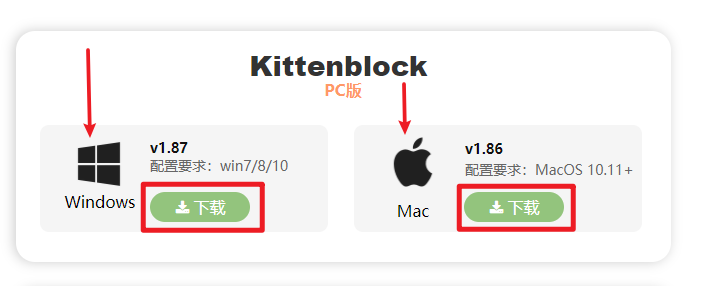
危险
下载注意:根据自己的电脑系统版本下载
软件安装
- 双击下载的kittenblock安装包,一直下一步安装即可(若是提示弹出点是即可)
连接kittenblock
- 打开kittenblock软件,若没有下载安装:📥 点击这里
- 使用USB连接电脑和未来板。
步骤1——安装驱动。
打开设置,点击【Microbit COM】。一步步安装即可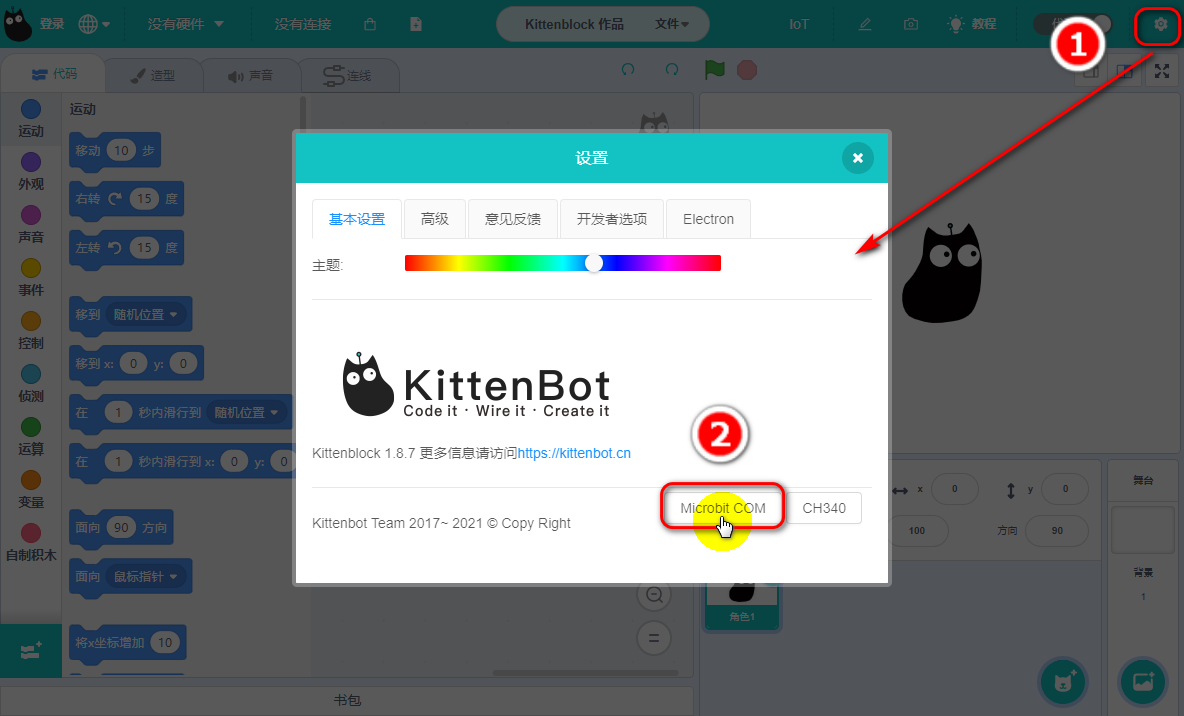
步骤2——连接Microbit
- 选择microbitV2 pyhon硬件
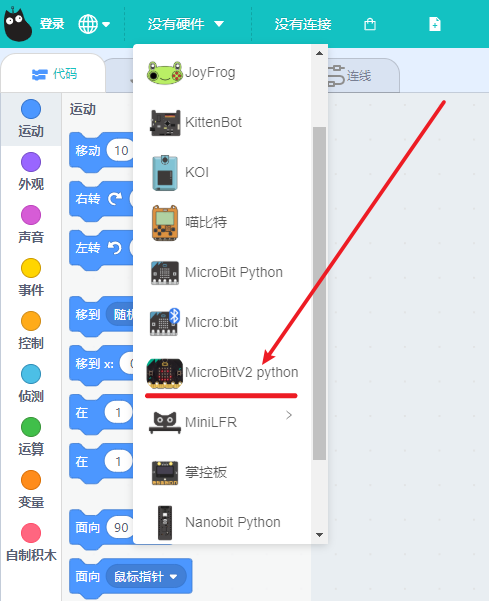
- 连接。点击【没有连接】-->点击【连接】
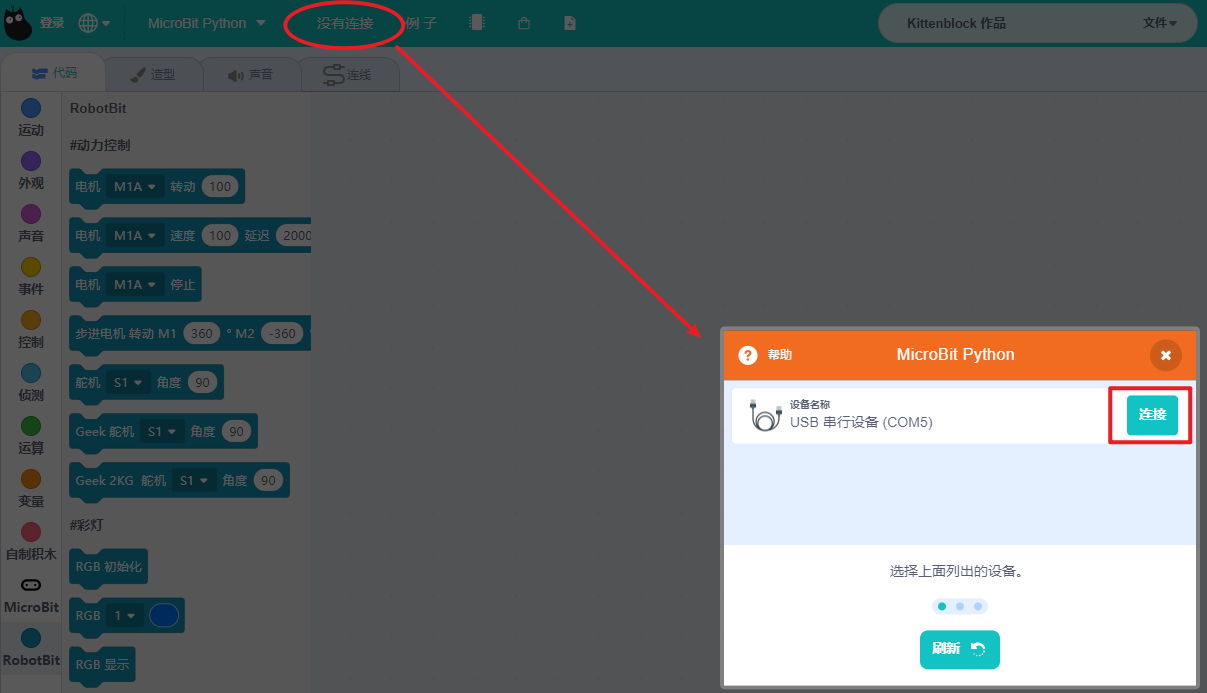
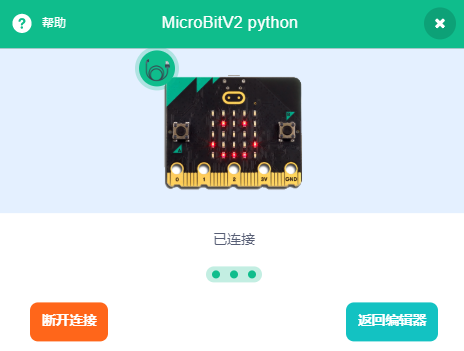
危险
连接出错检查:没有设备,检查连接的数据线是原配数据线或确定带有数据传输功能而非单纯充电线
步骤3——检测连接是否正常
从左边积木,点击图示积木块
正常:有声音响起
不正常:没有声音,没有反应。
不正常处理方法:检查硬件是否正常连接,是否恢复固件
恢复固件
- 连接后,点击恢复固件。等待恢复完成,重新连接即可。
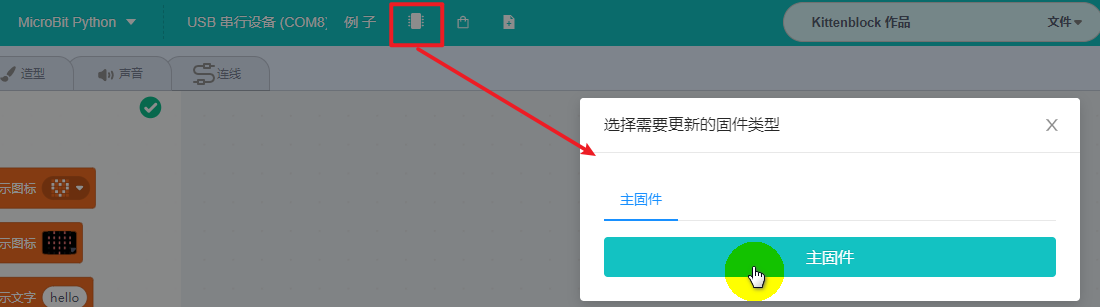
- 等待恢复完成,重新连接即可
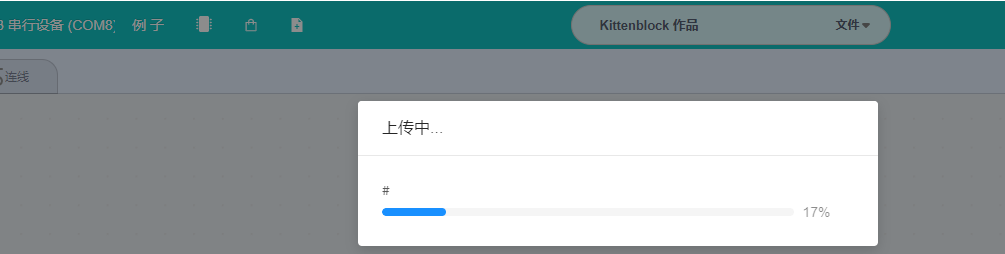
程序编写
根据实际需求选择合适的模式,初学者,建议跟着案例进行学习时,采用代码模式
| 舞台模式 | 代码模式 |
|---|---|
| 必须连接电脑使用,能够与舞台进行交互 | 可以脱离电脑使用,不能与舞台交互使用 |
代码模式
连接
- 连接方法参考前文,正确连接未来板
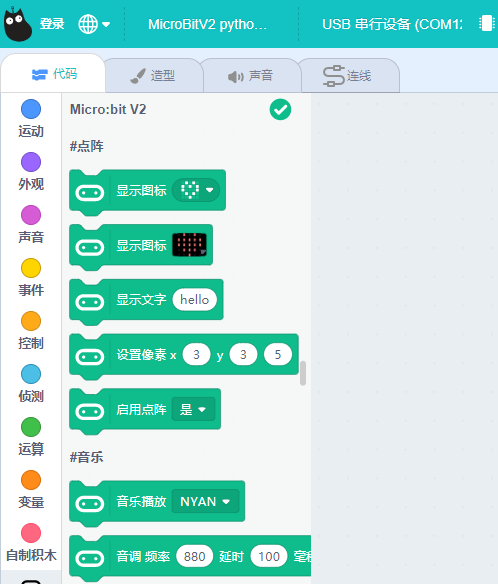
运行程序
下载程序,打开程序上传模式.zip
点击代码,切换到代码区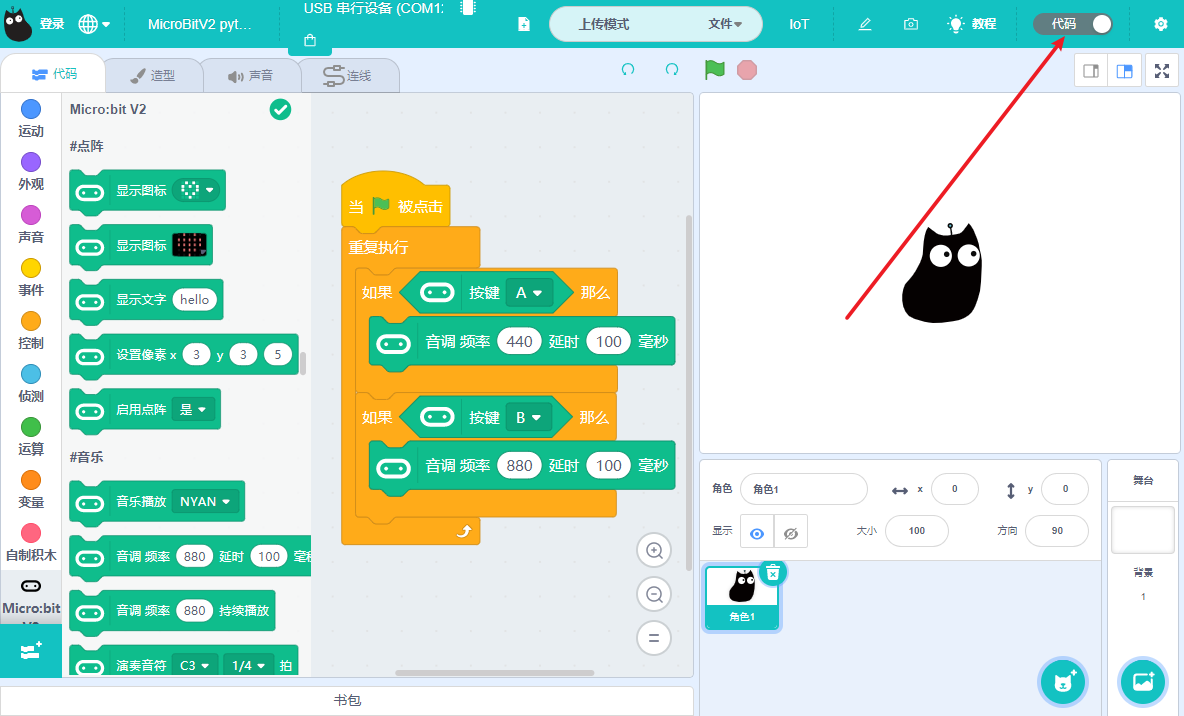
点击上传,把代码上传到主控板。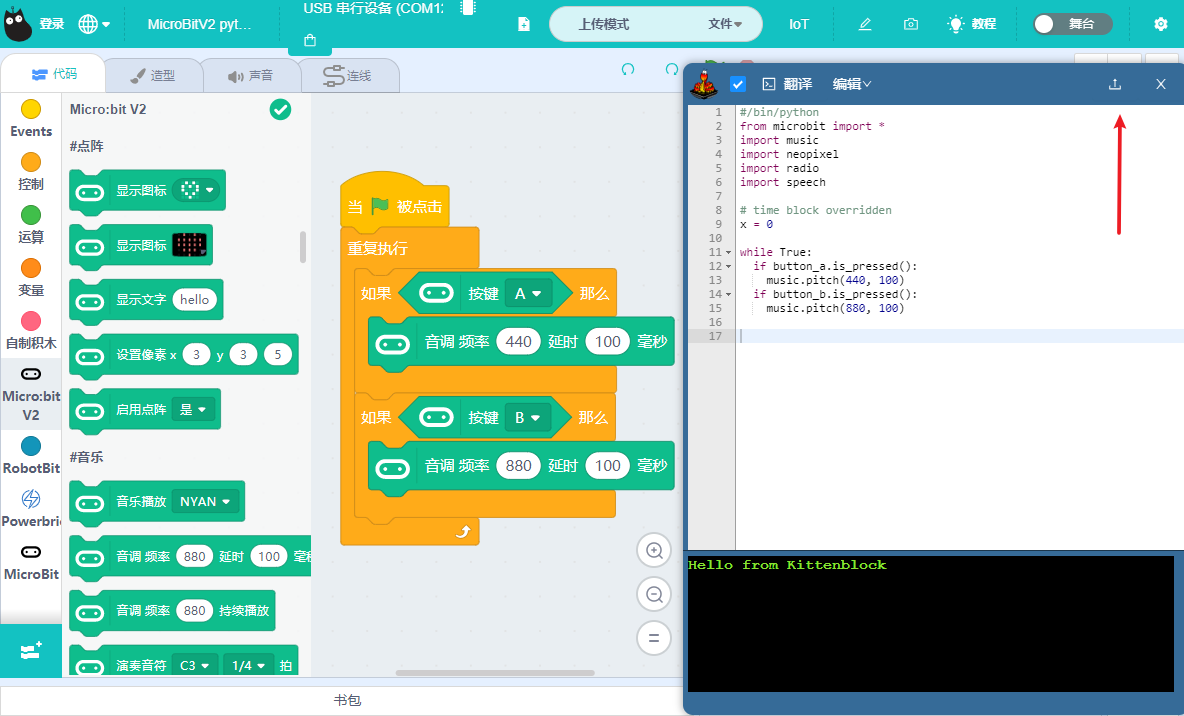
现在程序已上传到主控板内部,按下A键蜂鸣器响起。按下B键蜂鸣器响起不同的频率
危险
程序上传注意事项:
- 舞台相关的积木块无法编译和上传
- 代码模式下,左侧的功能栏中需要去掉关于舞台和角色的相关积木。否则会以报错,表示该功能属于舞台功能无法被转译成代码下载到板子。
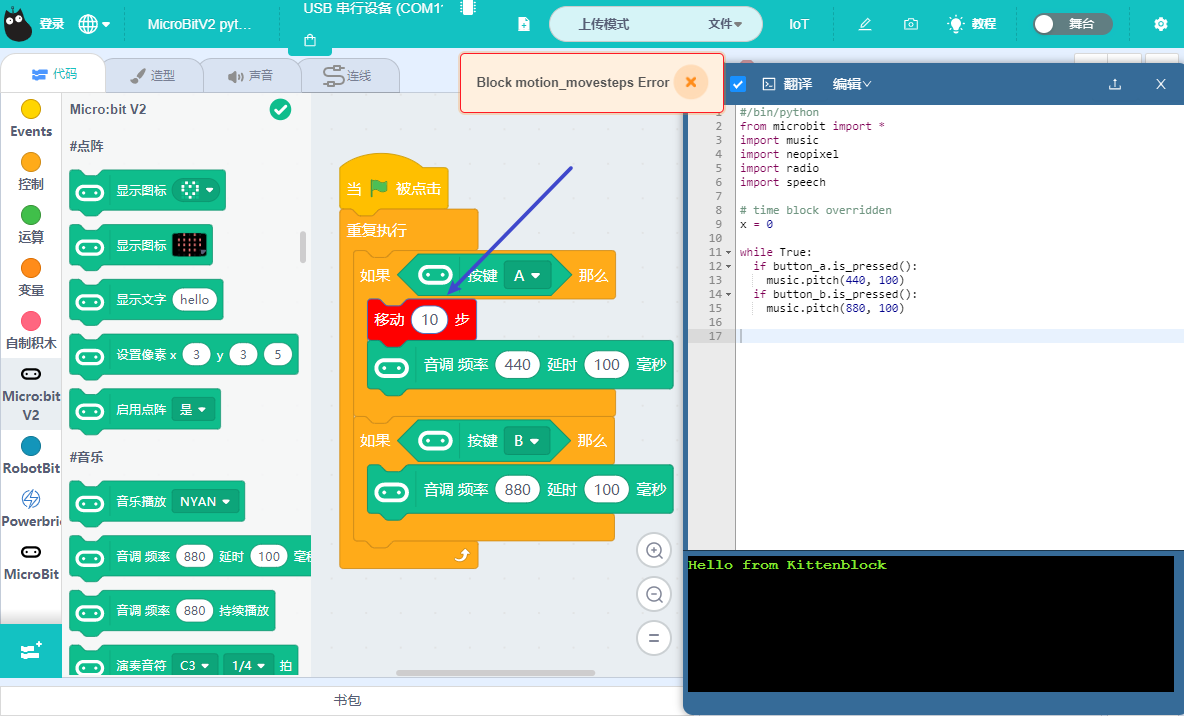
舞台模式
连接Microbit
- 连接方法参考前文,正确连接Microbit
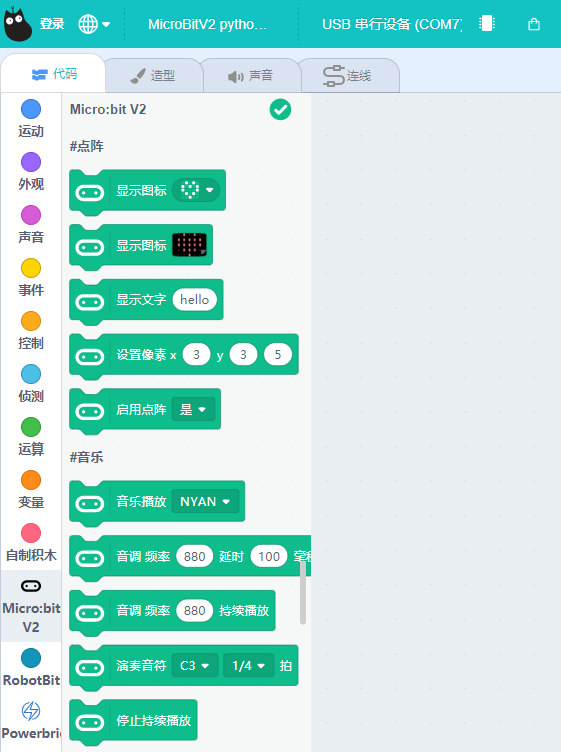
运行程序
下载程序,打开程序舞台模式.zip
点击绿旗,运行程序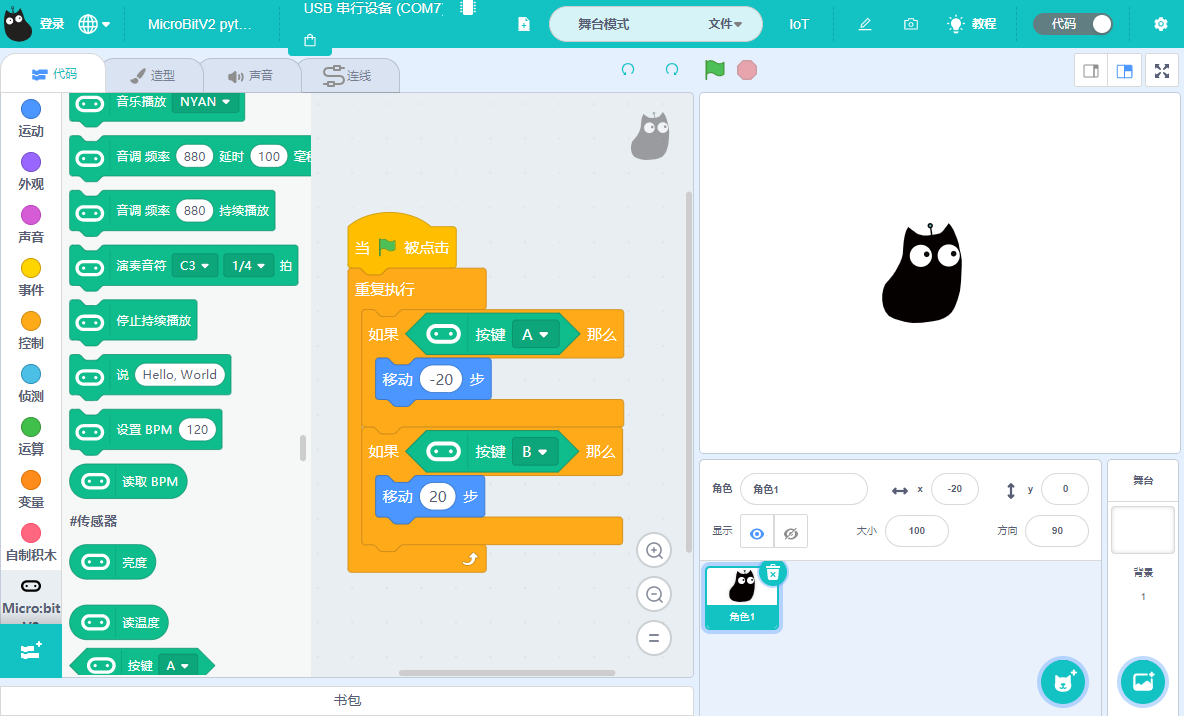
按下A键,舞台的小喵图案向左移动。按下B键,舞台的小喵图案向右移动。